การเล่นเกม Sega CD บน Steam Deck: คู่มือฉบับสมบูรณ์
Sega CD (หรือ Mega CD) เป็นอุปกรณ์เสริมสำหรับ Sega Megadrive/Genesis ที่ช่วยให้คอนโซลสามารถรันเกมขั้นสูงได้มากขึ้น ทำให้เป็นคอนโซลใหม่ทั้งหมด แม้ว่าจะไม่ประสบความสำเร็จมากนัก แต่ก็เป็นการประกาศถึงอนาคตของเกมซีดีด้วยฟีเจอร์ต่างๆ เช่น ซีเควนซ์ FMV นอกจากคัตซีนแล้ว Sega CD ยังมีคุณภาพเสียงที่เหนือกว่าด้วยรูปแบบซีดี ซึ่งให้ประสบการณ์ที่แตกต่างจากเสียง MIDI ของตลับเกมแบบเดิมๆ มาก <>
Sega CD มีพอร์ตที่ได้รับการปรับปรุงของเกม Megadrive/Genesis เช่น Batman Returns รวมถึงเกมที่ใช้เสียงและฉากคัตซีน FMV เช่น Luna Silver Star Story และ Snatcher ด้วยโปรแกรมอย่าง EmuDeck บน Steam Deck คุณสามารถกลับมาเล่นเกมคลาสสิกยุค 90 อีกครั้งและเล่นเกม Sega CD ที่คุณชื่นชอบได้ คู่มือนี้จะแสดงให้คุณเห็นว่าอย่างไร <> อัปเดตเมื่อวันที่ 9 มกราคม 2025 โดย Michael Llewellyn:การรันเกมซีดี Sega บน Steam Deck เป็นวิธีที่เหมาะสมที่สุดในการเล่นคอลเลกชันของคุณ อย่างไรก็ตาม เช่นเดียวกับโปรแกรมจำลองอื่นๆ ปัญหาอาจเกิดขึ้นเมื่อเล่นเกมด้วย คู่มือนี้ได้รับการอัปเดตเพื่อรวม Decky Loader และ Power Tools ที่แนะนำโดยนักพัฒนา EmuDeck การอัปเดตนี้ยังรวมถึงวิธีการคืนค่าโปรแกรม Decky Loader หลังจากการอัพเดต Steam Deck <> โหมดนักพัฒนาซอฟต์แวร์และคำแนะนำก่อนการติดตั้ง
ก่อนที่จะติดตั้ง EmuDeck บน Steam Deck คุณควรเปิดใช้งานโหมดนักพัฒนาซอฟต์แวร์และการดีบักระยะไกล CEF เพื่อให้แน่ใจว่า Steam Deck ยังคงเข้ากันได้กับการอัปเดต EmuDeck <>
โหมดนักพัฒนาซอฟต์แวร์
<>
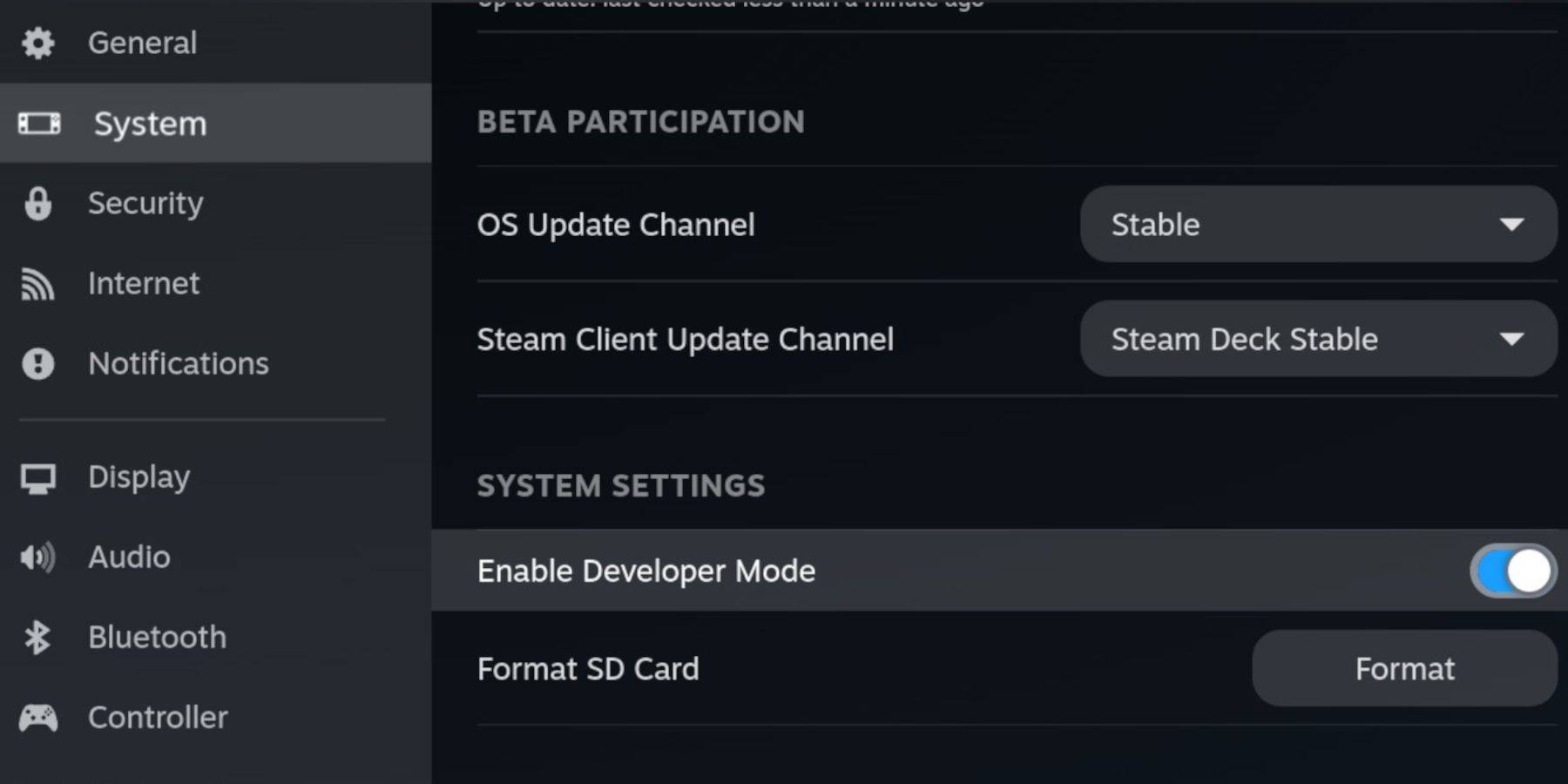 เปิด Steam Deck <>
เปิด Steam Deck <>
เปิดเมนูระบบและเปิดใช้งานโหมดนักพัฒนาซอฟต์แวร์ <>
เปิดเมนูนักพัฒนาซอฟต์แวร์ <>- เปิดใช้งานการแก้ไขข้อบกพร่องระยะไกล CEF <>
- กดปุ่ม Steam และเลือกเมนู Power <> สลับไปที่โหมดเดสก์ท็อป <> <>
- รายการแนะนำและจำเป็น <>
- การ์ด micro SD ขนาด A2 ที่รวดเร็วสำหรับการติดตั้ง EmuDeck และเกม <> ฟอร์แมตการ์ด SD บน Steam Deck <>
- ไฟล์ Sega CD ROM และ BIOS ที่คุณเป็นเจ้าของตามกฎหมาย <> คุณสามารถใช้แป้นพิมพ์และเมาส์เพื่อทำให้การติดตั้งและการถ่ายโอนไฟล์ง่ายขึ้น <> <>
- ฟอร์แมตการ์ด SD ของคุณ <>
- ใส่ไมโคร SD การ์ด <> เปิดเมนู Steam อีกครั้งและเลือกที่เก็บข้อมูล <>
- ฟอร์แมตการ์ด SD <> <>
- - กดปุ่ม Steam <><>
- เลือกพลังงานและสลับไปที่โหมดเดสก์ท็อป <>
- ดาวน์โหลดเบราว์เซอร์จาก Discovery Store เปิดและดาวน์โหลด EmuDeck <> เลือกดาวน์โหลด จากนั้นเลือกเวอร์ชัน Steam OS <>
- เรียกใช้โปรแกรมติดตั้งและเลือกปรับแต่ง <> คลิกที่ภาพการ์ด SD <>
- จากนั้นเลือก Steam Deck <> เลือก RetroArch, MelonDS, Steam ROM Manager และ Emulation Station หรือติดตั้งโปรแกรมจำลองทั้งหมดเพื่อใช้ในภายหลัง <>
- ข้ามหน้าจอถัดไปและเลือก เสร็จสิ้น เพื่อเริ่มการติดตั้ง <> <>
- ถ่ายโอนไฟล์ Sega CD ของคุณไปยังโฟลเดอร์ที่ถูกต้อง
- ถึงเวลาย้ายไฟล์ ROM และ BIOS ของคุณไปยังโฟลเดอร์ที่เกี่ยวข้องบน Steam Deck <> ถ่ายโอนไฟล์ BIOS
- <> เปิดเบราว์เซอร์ไฟล์ Dolphin ในโหมดเดสก์ท็อป <>
เปิดโฟลเดอร์จำลอง <> เลือก BIOS และถ่ายโอนไฟล์ BIOS ของคุณไปที่ BIOS <> <> โอน Sega CD ROM ของคุณ
<>เปิด "หลัก" <>
คลิก ROM <>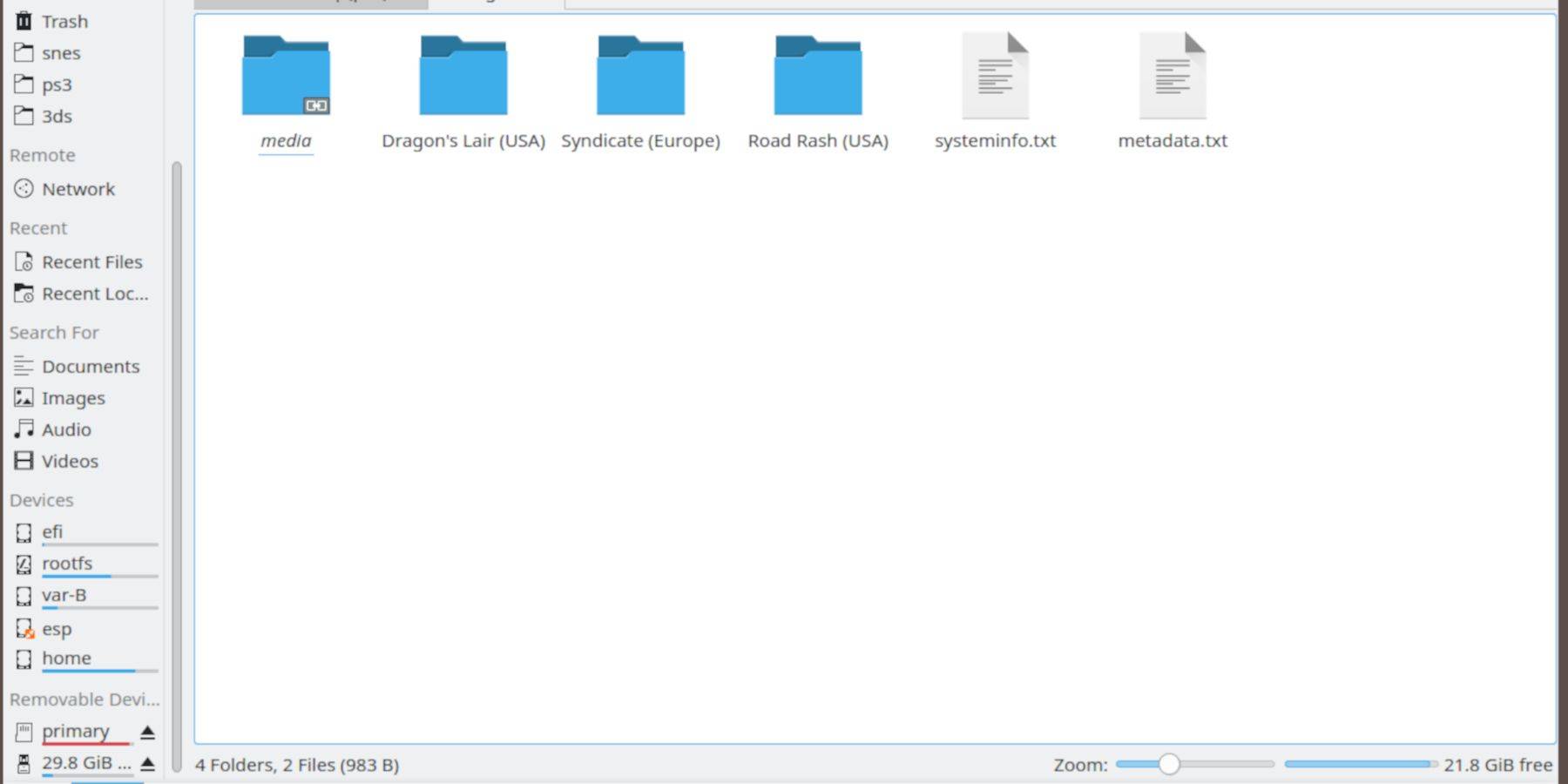 จากนั้นเปิดการจำลอง <>
จากนั้นเปิดการจำลอง <>
เปิดโฟลเดอร์ชื่อ segaCD หรือ megaCD - ทั้งสองอย่างจะทำงานได้ <>
โอน ROM ของคุณไปที่โฟลเดอร์นี้ <> <>- เพิ่ม ROM ของคุณโดยใช้ Steam ROM Manager
- ตอนนี้ถึงเวลาที่จะทำให้ Sega CD ROM ของคุณทำงานในโหมดเกมบน Steam Deck โดยการเพิ่มลงในไลบรารีเพื่อให้สามารถทำงานได้เหมือนกับเกมอย่างเป็นทางการของคุณ <> <> เปิด EmuDeck <>
- เปิด Steam ROM Manager จากแผงด้านซ้ายแล้วคลิกใช่ <> คลิกถัดไป <>
คลิกเพิ่มเกม จากนั้นคลิกแยกวิเคราะห์ <>
Steam ROM Manager จะเตรียมเกมและหน้าปกของคุณ <> <>- แก้ไขปกที่หายไป
- โดยปกติ Steam ROM Manager จะจดจำและเพิ่มหน้าปกทั้งหมดให้กับโหมดเกมและไลบรารีของ Steam Deck อย่างไรก็ตาม เกมที่ไม่รู้จักหรือนำเข้าบางเกมอาจไม่แสดง หากต้องการแก้ไขปกที่ขาดหายไป ให้ทำตามขั้นตอนเหล่านี้: <>
- หากฝาครอบของคุณหายไป ให้เลือกซ่อมแซม <> ป้อนชื่อเกมของคุณในแถบค้นหา "ซ่อมแซมอาร์ตเวิร์คและชื่อ" <>
- เลือกปกเกมบนแถบด้านข้างแล้วเลื่อนจนกว่าคุณจะพบปกเกมที่ถูกต้อง <> คลิกที่ปกเพื่อให้ไฮไลท์เป็นสีขาว <>
เพิ่มหน้าปกที่คุณดาวน์โหลด คุณอาจต้องเพิ่มหน้าปกหาก SRM ไม่พบ ใช้ Google Image Search เพื่อค้นหาปกเกม จากนั้นทำตามขั้นตอนด้านล่าง <> <>
คลิกเพื่ออัพโหลด <>ค้นหาและเพิ่มรูปภาพของคุณ <>
ปิด SRM และสลับกลับไปยังโหมดเกม <> <>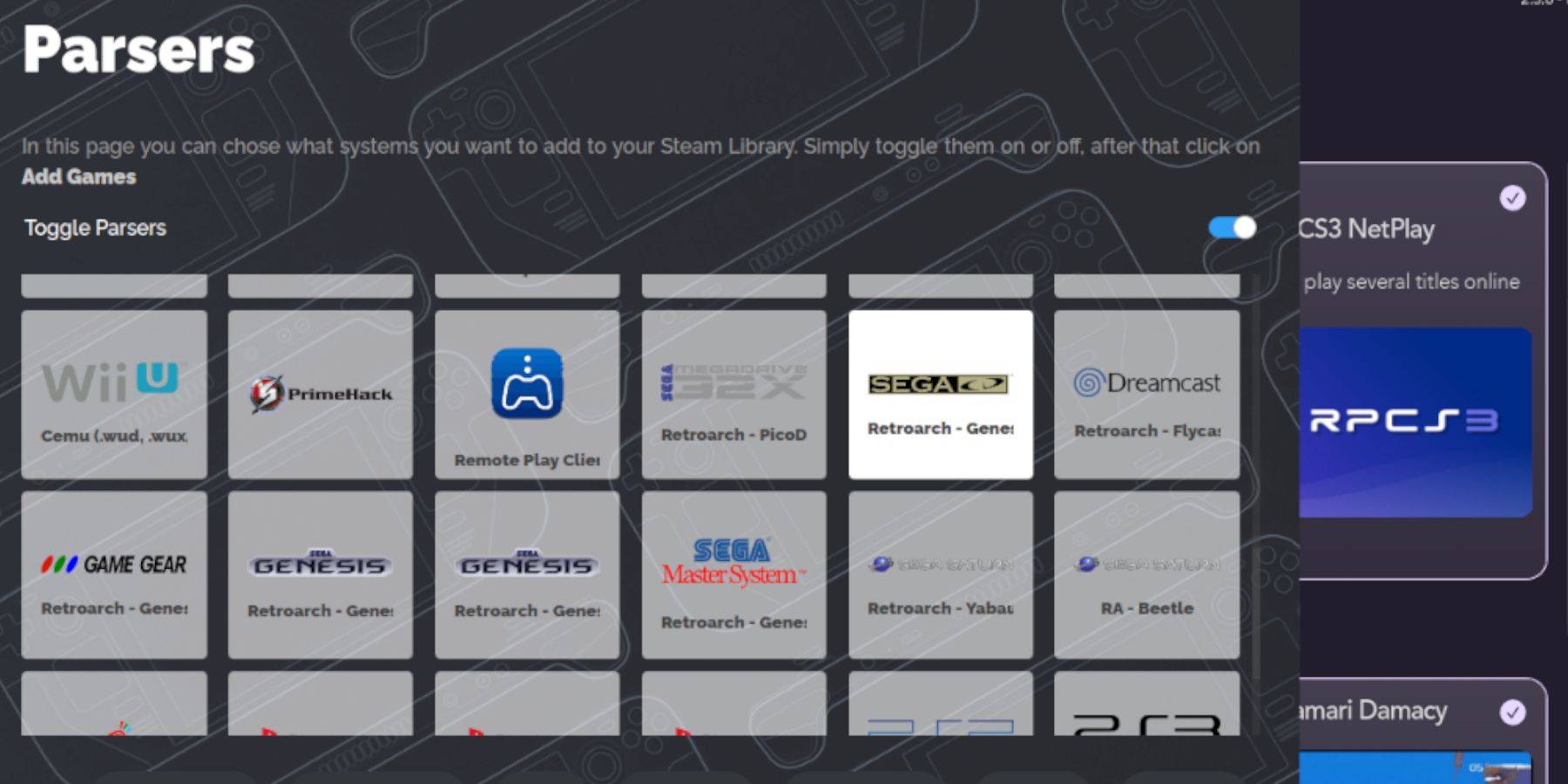 จากนั้นเลือกบันทึกและปิด <>
จากนั้นเลือกบันทึกและปิด <>
- เล่นเกม Sega CD ของคุณบน Steam Deck
กดปุ่ม Steam <>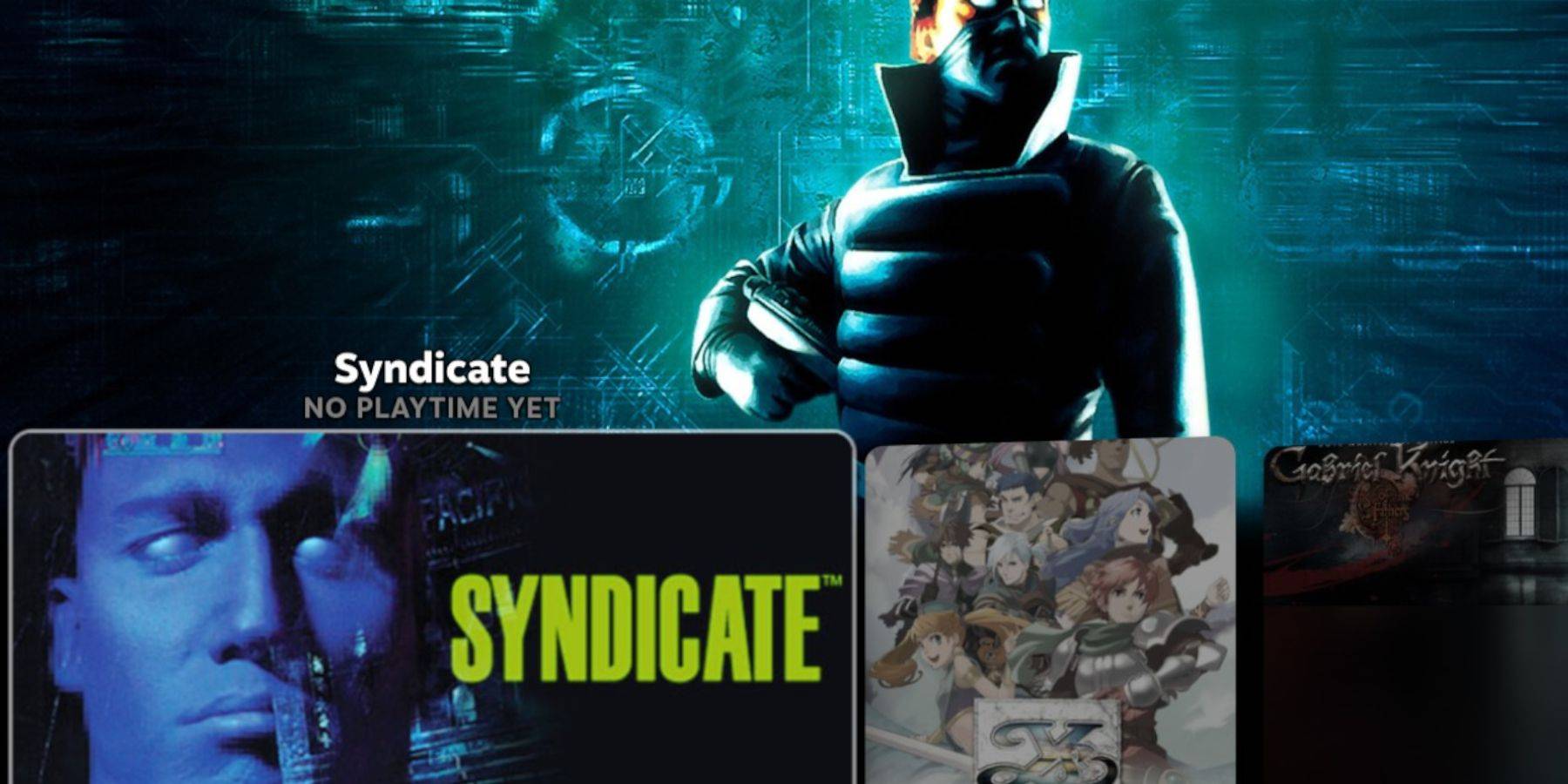 คุณสามารถค้นหาและเล่นเกม Sega CD ในโหมดเกมบน Steam Deck ได้แล้ว <>
<>
คุณสามารถค้นหาและเล่นเกม Sega CD ในโหมดเกมบน Steam Deck ได้แล้ว <>
<>
- เลือกห้องสมุด <>
- ย้ายไปที่แท็บรายการโปรด <> เปิดโฟลเดอร์ Sega CD และเล่นเกมของคุณจากที่นั่น <> <>
- สถานีจำลอง
- หากคุณทำตามขั้นตอนข้างต้น คุณควรติดตั้ง Emulation Station ไว้แล้ว นี่เป็นวิธีที่ยอดเยี่ยมในการจัดระเบียบเกมของคุณและเล่นเกมด้วยการตั้งค่าไลบรารีที่แตกต่างกัน <> <> กดปุ่ม Steam <>
- เลือกห้องสมุด <> เปิดแท็บที่ไม่ใช่ Steam <>
Emulation Station เป็นวิธีที่ดีที่สุดในการเล่นเกมที่ต้องใช้ซีดีหลายแผ่นเนื่องจากมีป้ายกำกับชัดเจน <> <>
ไปที่ส่วน Sega CD <>เลือกปุ่มเมนู <>
เลือกมีดโกน <>- เลือก TheGamesDB ใน Scrape From <>
- จากนั้นใน "Scrape These Systems" ให้เลือก Sega CD <> คลิกเพื่อเริ่ม <> <>
- โปรแกรม Emulation Station จะค้นหาและแสดงเกมที่คัดลอก ข้อมูลเมตา และภาพหน้าปกในเมนู <>
- ติดตั้ง Decky Loader สำหรับ Steam Deck
หากคุณต้องการทำให้การนำทางง่ายขึ้น ให้เชื่อมต่อแป้นพิมพ์และเมาส์ <>
หากคุณอยู่ในโหมดเกม ให้กดปุ่ม Steam เปิดเครื่อง และสลับไปที่โหมดเดสก์ท็อป <>- ดาวน์โหลดเบราว์เซอร์จาก Discovery Store และเปิดใช้งานในโหมดเดสก์ท็อป <>
- ในเบราว์เซอร์ที่คุณต้องการ ให้ไปที่หน้า GitHub Decky Loader <> หากต้องการเริ่มดาวน์โหลด ให้ค้นหาไอคอนดาวน์โหลดขนาดใหญ่แล้วคลิกที่ไอคอนนั้น <>
- หลังจากการดาวน์โหลดเสร็จสิ้น ให้ดับเบิลคลิกตัวเรียกใช้งานและเลือกการติดตั้งที่แนะนำ <> หลังจากการติดตั้งเสร็จสิ้น ให้รีสตาร์ท Steam Deck ในโหมดเกม <> <> ติดตั้งเครื่องมือไฟฟ้า หลังจากติดตั้งแอปพลิเคชัน DeckyLoader ให้ใช้โปรแกรม Decky Loader เพื่อติดตั้ง PowerTools เพื่อให้การติดตั้งเสร็จสมบูรณ์ ให้ทำตามขั้นตอนด้านล่าง <><>
- เปิดไอคอนปลั๊กอินใหม่ที่ด้านล่างของ QAM <> เลือกไอคอนร้านค้าที่ด้านบนของเมนู Decky Loader <>
- ใน Decky Store ให้ค้นหาปลั๊กอิน Power Tools และติดตั้ง <> <> การตั้งค่าการจำลองที่ดีที่สุดสำหรับเครื่องมือไฟฟ้า
- <> กดปุ่ม Steam เปิดไลบรารี นำทางไปยังแท็บ Sega CD ใต้รายการโปรด และเปิดเกม Sega CD <>
- กดปุ่ม QAM, Decky Loader และเลือกเมนูเครื่องมือไฟฟ้า <> ปิด SMT <>
- เพิ่มความถี่สัญญาณนาฬิกา GPU เป็น 1200 <> จากนั้น เลือกโปรไฟล์ต่อเกมเพื่อบันทึกการตั้งค่าเหล่านี้สำหรับแต่ละเกม <> <> Steam Deck อัปเดตเพื่อแก้ไข Decky Loader เนื่องจากมีการอัปเดต Steam Deck ครั้งใหญ่ แอป Decky Loader อาจถูกลบออกจาก QAM ของคุณ หากต้องการคืนค่า ให้ทำตามขั้นตอนด้านล่าง <> <>
- กดปุ่ม Steam เพื่อเปิดเครื่อง จากนั้นเลือกโหมดเดสก์ท็อปหากยังอยู่ในโหมดเกม <> ในโหมดเดสก์ท็อป Steam Deck จะเปิดเบราว์เซอร์เมื่อรีสตาร์ท <>
- ไปที่หน้า Decky Loader GitHub และคลิกไอคอนดาวน์โหลด <> เลือก "ดำเนินการ" และหลีกเลี่ยงตัวเลือก "เปิด" <>
- ป้อนรหัสผ่าน sudo ของคุณเมื่อได้รับแจ้ง <> ทำตามคำแนะนำบนหน้าจอเพื่อสร้างรหัสผ่าน sudo ใหม่ หากคุณยังไม่ได้สร้าง เลือกรหัสผ่านที่น่าจดจำและจดบันทึกไว้สำหรับการติดตั้งในอนาคต <>
- เมื่อการติดตั้งเสร็จสมบูรณ์ ให้ปิด Steam Deck และรีสตาร์ทในโหมดเกม <> กดปุ่ม QAM จากนั้นการตั้งค่าและปลั๊กอินของคุณจะถูกคืนสู่สถานะก่อนหน้าในแอปพลิเคชัน Decky Loader ของคุณ <> <>
- นั่นคือทั้งหมดที่คุณต้องติดตั้งและเรียกใช้ EmuDeck เพื่อเล่นเกม Sega CD ที่คุณชื่นชอบบน Steam Deck ของคุณ <>
- กดปุ่มเมนูการเข้าถึงด่วน (QAM) ใต้แทร็คแพดด้านขวา แล้วกดเพื่อเข้าสู่โหมดเกม <>
ขั้นแรก กดปุ่ม QAM จากนั้นเปิดเมนูประสิทธิภาพโดยเลือกไอคอนแบตเตอรี่ขนาดเล็ก <>
เปิดใช้งานมุมมองขั้นสูง <>- จากนั้นเปิดการควบคุมนาฬิกา GPU แบบแมนนวล <>









